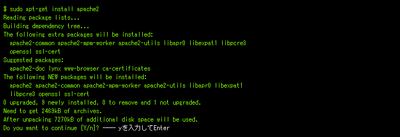|
||||||||||||||||||
| 前のページ 1 2 3 次のページ | ||||||||||||||||||
| Apacheのセットアップ | ||||||||||||||||||
|
LAMPサーバを構築する際に、必要なパッケージを一度にインストールすることもできますが、ここでは理解を深めるため段階的に進めていきましょう。まずはApache HTTP Serverです。リスト7のコマンドでインストールできます。 このコマンドにより、Apache 2.0の動作に必要となる最低限のパッケージがインストールされ、自動的に起動します。Apache HTTP Serverの主要なファイルは「apache2-common」パッケージに含まれています。リスト8のコマンドでどのようなファイルが配置されたか確認しておきましょう。 Ubuntuでは、Apache 2.0のファイルは表1のように配置されます。
リスト7:Apache HTTP Serverのインストール
リスト8:パッケージ内容を確認
$ dpkg -L apache2-common | less
表1:UbuntuにおけるApache 2.0のファイル構成 リスト9:コマンド入力で設定を反映させる
$ sudo /etc/init.d/apache2 reload
インストールが問題なく完了していれば、LAN上の別のPCからWebブラウザで「http:⁄⁄Ubuntu ServerのIPアドレス/」を開くと、Ubuntu Serverの「/var/www」ディレクトリを参照できるはずです。各設定ファイルの編集方法については、Apacheに関する以下の記事を参照して下さい。
いまさら聞けないApache〜Webサーバ構築のキソ
第1回:Apacheはインターネットで使うWebサーバなのだ 設定変更後、変更した項目を有効にするためにはリスト9のコマンドを実行する必要があります。 |
||||||||||||||||||
|
前のページ 1 2 3 次のページ |
||||||||||||||||||
|
|
||||||||||||||||||
|
|
||||||||||||||||||
|
||||||||||||||||||
|
|
||||||||||||||||||
|
||||||||||||||||||
|
|
||||||||||||||||||
|
||||||||||||||||||